

|
Microsoft Excel是Microsoft为使用Windows和Apple Macintosh操作系统的电脑编写的一款电子表格软件。直观的界面、出色的计算功能和图表工具,再加上成功的市场营销,使Excel成为最流行的个人计算机数据处理软件。 在打印输入时通常会遇到表格很长或很宽,需要两页或更多页才能打印完的情况。如果直接打印,在打印第2页或更多页时行标题或列标题就不会被打印出来,可以说这样打印出的文档是不完整的。如果要指定作为标题打印的行或列,这样的问题就不会出现。指定要作为标题行打印的行或列的具体操作步骤如下。 STEP01:切换至“页面布局”选项卡,单击“页面设置”组中的“打印标题”按钮打开如图4-57所示的“页面设置”对话框。 STEP02:如果要在每一页上都重复打印列标志,单击“顶端标题行”编辑框,然后输入列标志所在行的行号,这里输入“$1:$1”;如果要在每一页上都重复打印行标志,单击“从左侧重复的列数”编辑框,然后输入行标志所在列的列标,这里输入“$A:$A”,最后单击“确定”按钮即可完成打印标题的设置,如图4-58所示。 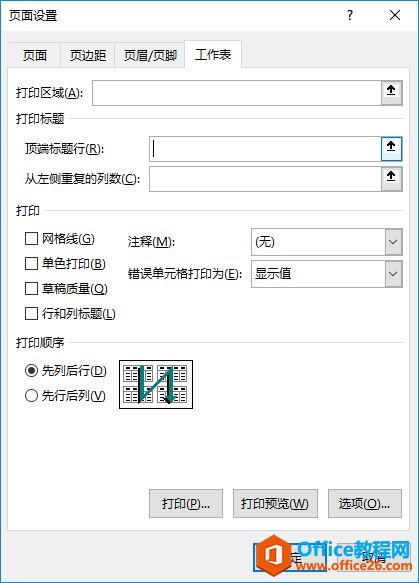 图4-57 “页面设置”对话框 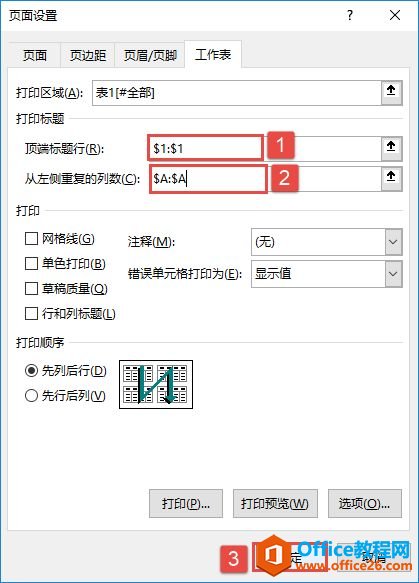 图4-58 打印标题设置 Excel整体界面趋于平面化,显得清新简洁。流畅的动画和平滑的过渡,带来不同以往的使用体验。 |
温馨提示:喜欢本站的话,请收藏一下本站!